|
PINUCCIA

Grazie Azalee per avermi invitato a tradurre i suoi tutorial.

Merci beaucoup ma chère amie, pour ce magnifique cadeau
qui puoi trovare qualche risposta ai tuoi dubbi.
Se l'argomento che ti interessa non è presente, ti prego di segnalarmelo.
Per tradurre questo tutorial ho usato CorelX, ma può essere eseguito anche con le altre versioni di PSP.
Dalla versione X4, il comando Immagine>Rifletti è stato sostituito con Immagine>Capovolgi in orizzontale,
e il comando Immagine>Capovolgi con Immagine>Capovolgi in verticale.
Nelle versioni X5 e X6, le funzioni sono state migliorate rendendo disponibile il menu Oggetti.
Vedi la scheda sull'argomento qui
Occorrente:
Materiale qui
Tutto il materiale è di Azalee.
Filtri:
consulta, se necessario, la mia sezione filtri qui
Filters Unlimited 2.0 qui
&<Background Designers IV> - sf10Slice N Dice (da importare in Unlimited) qui
Toadies - Look,Butthead, a TV qui
L&K's - L&K's Paris qui
Graphics Plus - Cross Shadow qui
Mura's Meister - Perspective Tiling qui
Virtual Painter 4 qui
VM Natural - Welder qui
AAA Frames - Foto Frame qui
I filtri Toadies, VM Natural e Graphics Plus si possono usare da soli o importati in Filters Unlimited
(come fare vedi qui)
Se un filtro fornito appare con questa icona  deve necessariamente essere importato in Filters Unlimited. deve necessariamente essere importato in Filters Unlimited.
Le vostre versioni qui
Grazie a tutti

Metti le selezioni nella cartella Selezioni.
1. Imposta il colore di primo piano con #ffc0ff,
e il colore di sfondo con #39565b.
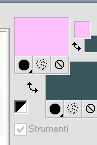
Apri una nuova immagine trasparente 900 x 600 pixels,
e riempila  con il colore di sfondo #39565b (tasto destro del mouse). con il colore di sfondo #39565b (tasto destro del mouse).
Effetti>Plugins>L&K's - L&K's Paris.
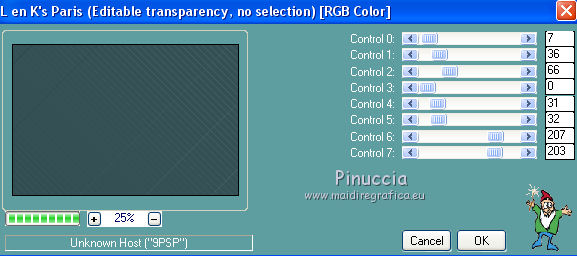
2. Livelli>Nuovo livello raster.
Riempi  con il colore di primo piano #ffc0ff. con il colore di primo piano #ffc0ff.
Immagine>Ridimensiona, al 50%, tutti i livelli non selezionato.
Livelli>Unisci>Unisci giù.
3. Effetti>Effetti di immagine>Motivo unico.
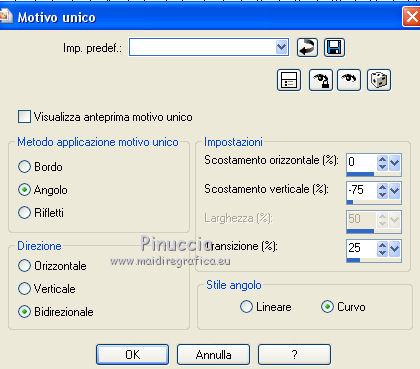
Regola>Messa a fuoco>Accentua messa a fuoco.
4. Livelli>Duplica.
Effetti>Plugins>Filters Unlimited 2.0 - Toadies - Look, Butthead, a TV!
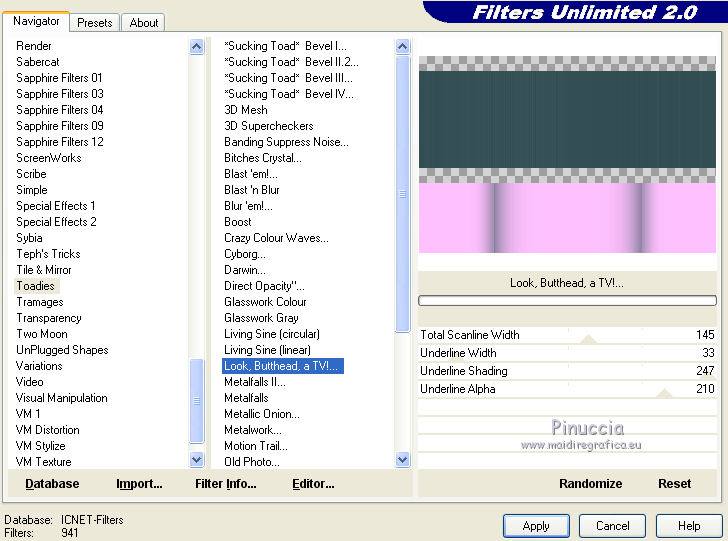
Regola>Messa a fuoco>Metti a fuoco.
5. Livelli>Duplica.
Immagine>Ruota per gradi - 90 gradi a sinistra.

Effetti>Effetti 3D>Sfalsa ombra, colore nero.
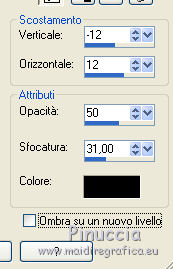
6. Effetti>Plugins>MuRa’s Meister - Perspective Tiling.
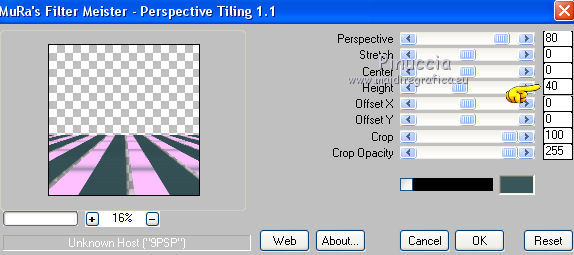
7. Livelli>Nuovo livello raster.
Selezione>Carica/Salva selezione>Carica selezione da disco.
Cerca e carica la selezione Azalee-sel-tuto-64-1.
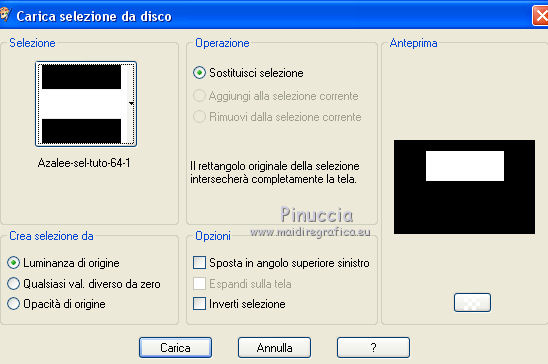
Selezione>Modifica>Seleziona bordature selezione.

Ingrandisci l'immagine  per vedere meglio lo spazio da riempire, per vedere meglio lo spazio da riempire,
e riempi  la selezione con il colore di primo piano #ffc0ff. la selezione con il colore di primo piano #ffc0ff.
Selezione>Deseleziona.
8. Attiva lo strumento Selezione 
e crea una selezione cliccando sull'icona Livello opaco
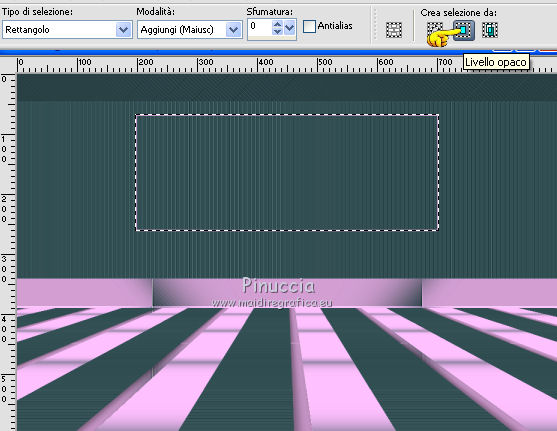
Selezione>Modifica>Contrai - 20 pixels.

Effetti>Effetti 3D>Sfalsa ombra, colore nero.

Ripeti l'Effetto Sfalsa ombra, cambiando verticale e orizzontale con -5.
Selezione>Modifica>Contrai - 10 pixels.

Livelli>Nuovo livello raster.
Apri il tube Venise-tuto-64-azalee e vai a Modifica>Copia.
Torna al tuo lavoro e vai a Modifica>Incolla nella selezione.
Mantieni selezionato.
Effetti>Plugins>Virtual Painter 4
Filter: Oil Painting, Material: Cork
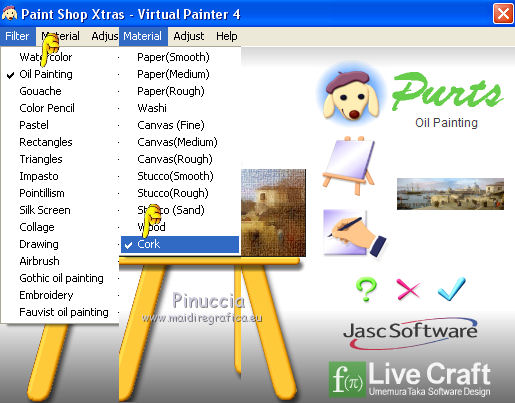
e clicca sul segno di spunta per applicare
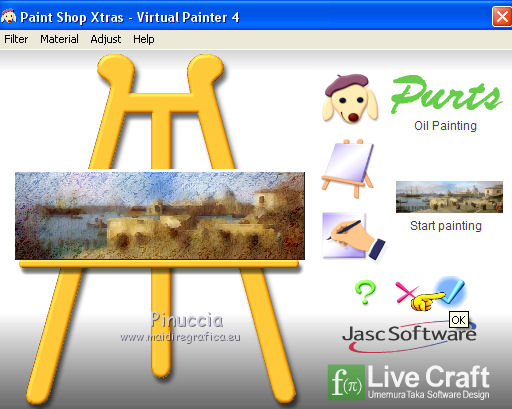
Regola>Messa a fuoco>Metti a fuoco.
Mantieni ancora selezionato.
9. Effetti>Plugins>AAA Frames - Foto Frame.
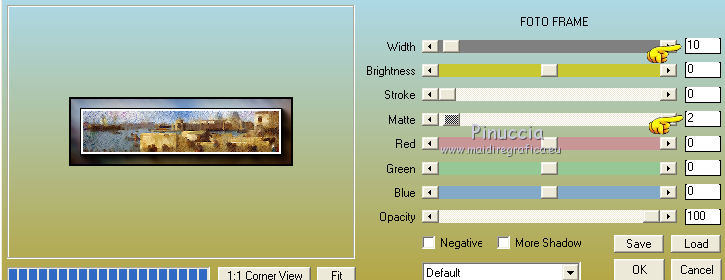
Selezione>Deseleziona.
Livelli>Unisci>Unisci giù.
Effetti>Effetti 3D>Sfalsa ombra, colore bianco.

10. Apri il tube Spotlight-tuto-64-azalee e vai a Modifica>Copia.
Torna al tuo lavoro e vai a Modifica>Incolla come nuovo livello.
Effetti>Effetti di immagine>Scostamento.
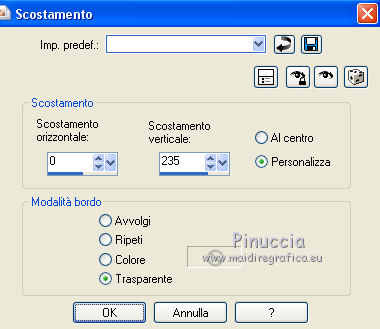
Effetti>Effetti 3D>Sfalsa ombra, colore nero.

11. Apri il tube Lumière-tuto-64-azalee e vai a Modifica>Copia.
Torna al tuo lavoro e vai a Modifica>Incolla come nuovo livello.
Effetti>Effetti di immagine>Scostamento.
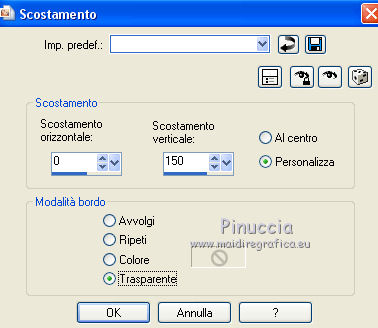
Livelli>Disponi>Sposta giù.
12. Attiva il livello superiore.
Livelli>Nuovo livello raster.
Selezione>Carica/Salva selezione>Carica selezione da disco.
Cerca e carica la selezione Azalee-sel-tuto-64-2.

Riempi  con il colore di primo piano #ffc0ff. con il colore di primo piano #ffc0ff.
Selezione>Deseleziona.
13. Effetti>Plugins>Filters Unlimited 2.0 - VM Natural - Welder.
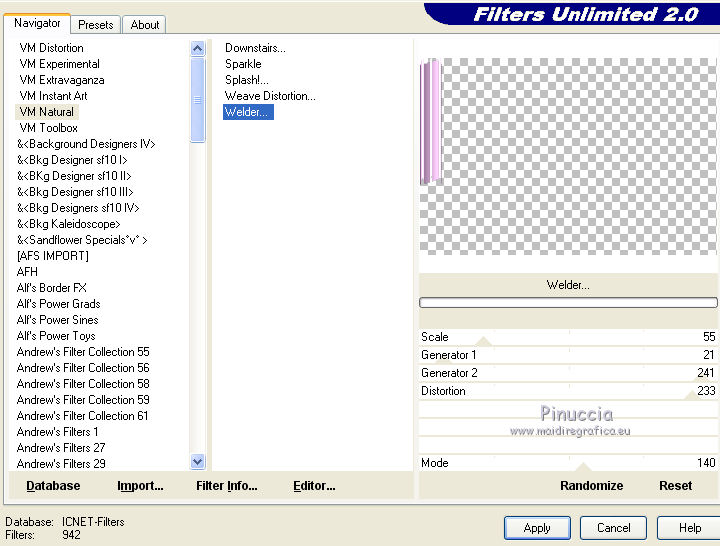
14. Livelli>Duplica.
Effetti>Effetti di immagine>Scostamento.

Abbassa l'opacità di questo livello al 35%.
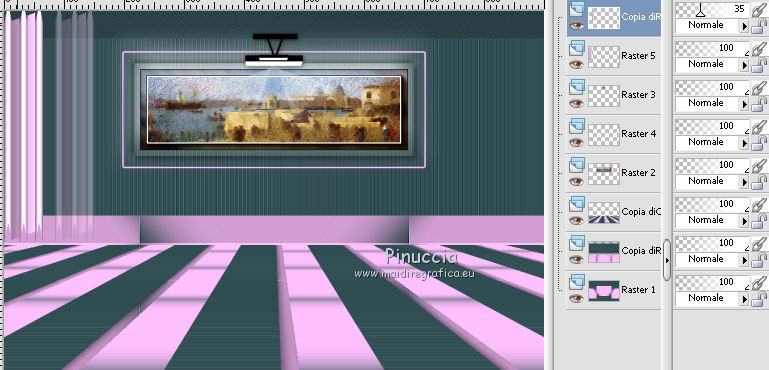
15. Attiva il livello sottostante.
Effetti>Effetti 3D>Sfalsa ombra, colore nero.

Livelli>Duplica.
Immagine>Rifletti.
Livelli>Unisci>Unisci giù.
16. Attiva nuovamente il livello superiore.
Livelli>Duplica.
Immagine>Rifletti.
17. Livelli>Nuovo livello raster.
Attiva lo strumento Selezione 
clicca sull'icona Selezione personalizzata 
e imposta i seguenti settaggi.

Riempi  con il colore di primo piano #ffc0ff. con il colore di primo piano #ffc0ff.
Effetti>Effetti di trama>Intessitura.
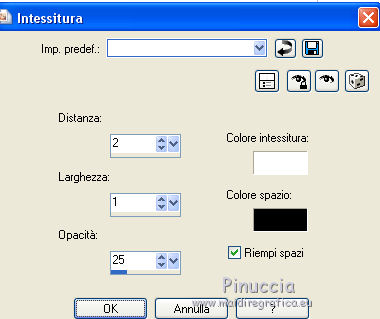
Selezione>Deseleziona.
Effetti>Effetti 3D>Sfalsa ombra, colore nero.

18. Apri il tube Pot-a-fleurs-tuto-64-azalee e vai a Modifica>Copia.
Torna al tuo lavoro e vai a Modifica>Incolla come nuovo livello.
Non spostarlo. E' al suo posto.
Livelli>Disponi>Sposta giù.
Effetti>Effetti 3D>Sfalsa ombra, colore nero.
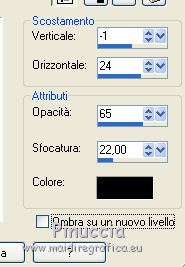
19. Apri il tube Cat-2-azalee e vai a Modifica>Copia.
Torna al tuo lavoro e vai a Modifica>Incolla come nuovo livello.
Immagine>Rifletti.
Immagine>Ridimensiona, al 45%, tutti i livelli non selezionato.
Spostalo  in basso a sinistra. in basso a sinistra.

Regola>Messa a fuoco>Metti a fuoco.
Livelli>Unisci>Unisci tutto.
20. Immagine>Aggiungi bordatura, 2 pixels, simmetriche, con il colore di primo piano #ffc0ff.
Immagine>Aggiungi bordatura, 4 pixels, simmetriche, con il colore di sfondo #39565b.
Immagine>Aggiungi bordatura, 1 pixel, simmetriche, con il colore di primo piano #ffc0ff.
Immagine>Aggiungi bordatura, 4 pixels, simmetriche, con il colore di sfondo #39565b.
Immagine>Aggiungi bordatura, 20 pixels, simmetriche, con il colore di primo piano #ffc0ff.
Immagine>Aggiungi bordatura, 1 pixel, simmetriche, con il colore di sfondo #39565b.
Immagine>Aggiungi bordatura, 20 pixels, simmetriche, con il colore di primo piano #ffc0ff.
21. Attiva lo strumento Bacchetta magica  , sfumatura e tolleranza 0, , sfumatura e tolleranza 0,

clicca nell'ultimo bordo per selezionarlo.
Effetti>Plugins>Filters Unlimited 2.0 - &<Background designer IV> - sf10 SliceNDice.
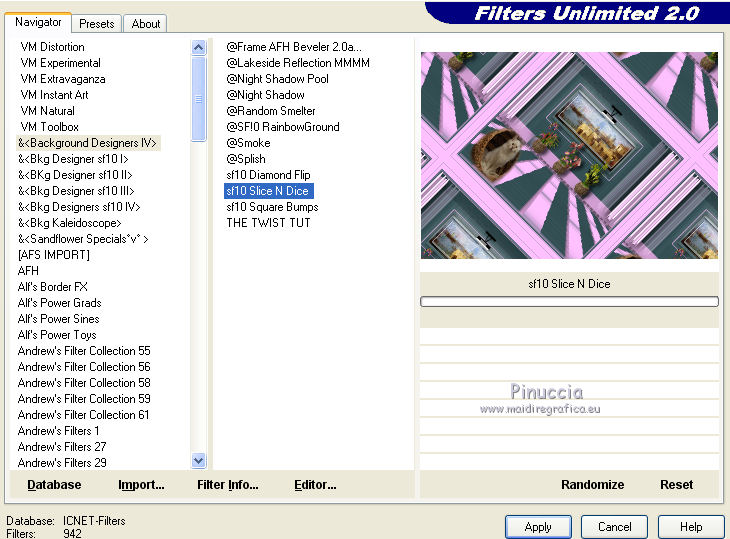
22. Regola>Sfocatura>Sfocatura gaussiana - raggio 30.

23. Effetti>Plugins>Graphics Plus - Cross Shadow, con i settaggi standard.

Selezione>Inverti.
Effetti>Effetti 3D>Sfalsa ombra, colore nero.

Ripeti l'Effetto Sfalsa ombra, cambiando verticale e orizzontale con -5.
Selezione>Deseleziona.
24. Apri il tube Femme-643-azalee, e vai a Modifica>Copia.
Torna al tuo lavoro e vai a Modifica>Incolla come nuovo livello.
Immagine>Ridimensiona, all'82%, tutti i livelli non selezionato.
Effetti>Effetti di immagine>Scostamento.
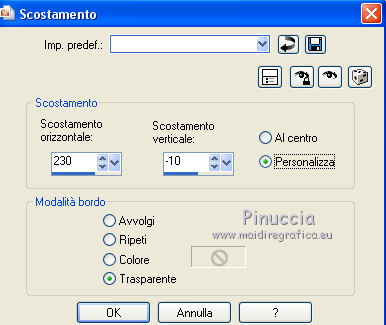
Effetti>Effetti 3D>Sfalsa ombra, colore nero.
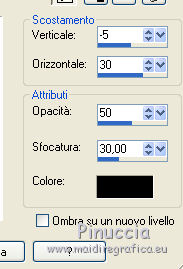
Regola>Messa a fuoco>Metti a fuoco.
25. Immagine>Aggiungi bordatura, 1 pixel, simmetriche, con il colore di sfondo #39565b.
26. Apri il tube Text-Pinuccia-tuto-64-azalee e vai a Modifica>Copia.
Torna al tuo lavoro e vai a Modifica>Incolla come nuovo livello.
Effetti>Effetti di immagine>Scostamento.
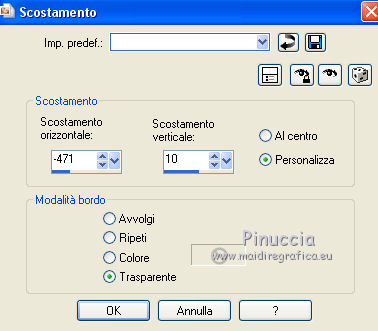
Regola>Messa a fuoco>Metti a fuoco.
27. Firma il tuo lavoro.
Livelli>Unisci>Unisci tutto.
Immagine>Ridimensiona, a 900 pixels di larghezza, tutti i livelli selezionato.
Salva in formato jpf.
Per questo esempio, ho usato tubes di Nara Pamplona e Anna.br.


Se hai problemi o dubbi, o trovi un link non funzionante,
o anche soltanto per un saluto, scrivimi.
16 Febbraio 2014
|
